Excel筛选反选数据技巧
【摘要】下表是网上下载的统计局展示各省的平均工资水平数据如下所示:现在已经筛选了8个省的数据。那么,如何快速反选剩下省的数据呢?如果在筛选
下表是网上下载的统计局展示各省的平均工资水平数据
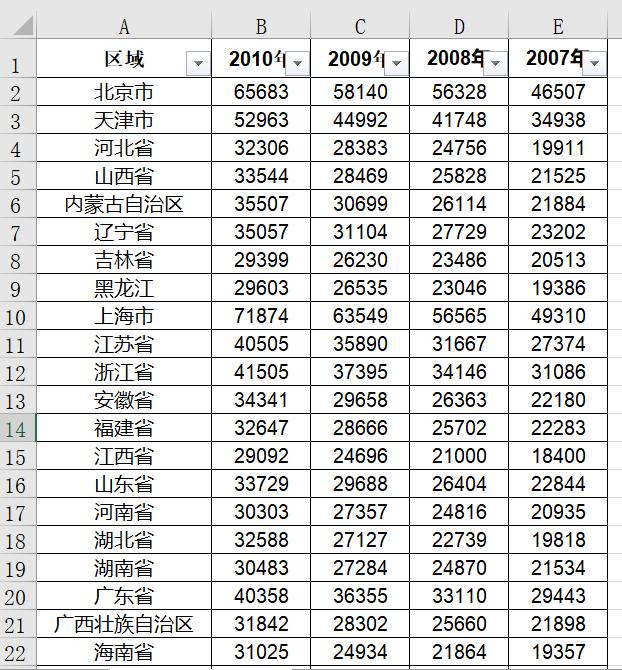
如下所示:现在已经筛选了8个省的数据。
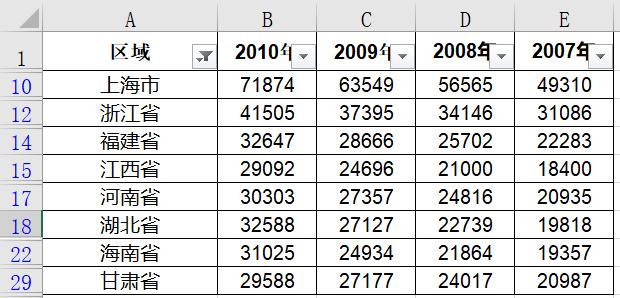
那么,如何快速反选剩下省的数据呢?
如果在筛选选择框里面一个个选的话,很容易数据遗漏,工作量也大。
今天分享一个小技巧,只需要两步操作即可!
?插入一个辅助列,并在筛选的数据中,全部填充数据1,如下所示:
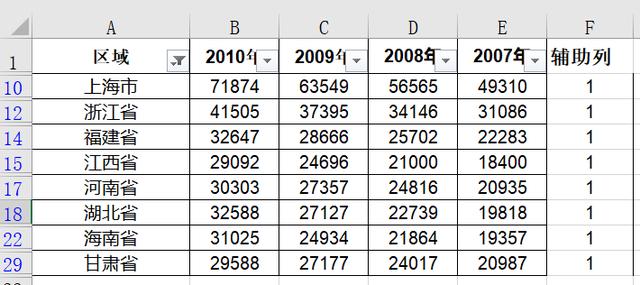
?然后取消筛选内容,再次选择筛选,筛选辅助列的空白项目,便得到了除去上述8个省的数据。
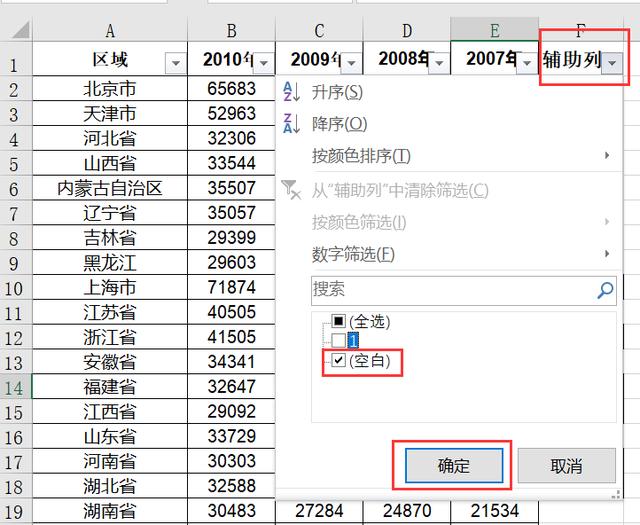
通过这个辅助列的小技巧,就完美的对数据进行了反选操作,你学会了吗?
上一篇:八个实用而强大的Excel神技巧
下一篇:Excel超过15位文本计数出错?
就业培训申请领取


环球青藤
官方QQ群扫描上方二维码或点击一键加群,免费领取大礼包,加群暗号:青藤。 一键加群
最新文章
Excel各地入口
环球青藤官方微信服务平台




刷题看课 APP下载
免费直播 一键购课
代报名等人工服务






